Steamライブラリには、これまでにインストールしたすべてのゲームを文字通り記憶するという素晴らしいメモリがありますが、不要になったゲームを非表示または削除することもできます。ビュー。
たぶんあなたは物事を少しきれいにしたいでしょう。または、購入することにしたタイトルを少し恥ずかしく思っていて、リストをスクロールしているときに他の人に見られたくない場合もあります。どちらの方法でも、必要に応じてゲームを非表示にしたり、Steamライブラリから削除したりできます。
興味深いのは、Steamがすべてのゲームを記憶していることです。ある時点でアカウントにあった場合は、ライブラリに表示されます。タイトルが完全なゲームであるか、デモであるか、または利用できなくなったゲームであるかは関係ありません。たとえば、AmazonのチームベースのPvPシューティングゲームCrucibleはキャンセルされ、オフラインになりました。それはまだ私のSteamライブラリに表示され、私はまだそれをインストールすることができます。もちろん、ゲームはプレイできないので、その必要はありません。したがって、これは私のライブラリから完全に非表示または削除するのに適したゲームです。
しかし、Steamライブラリからゲームを非表示および削除するにはどうすればよいですか?隠されたゲームをどのように見ますか?このガイドでは、これらの手順について説明します。飛び込みましょう。
Steamライブラリからゲームを非表示または削除する方法
ゲームの非表示と削除は、同じ目的であっても、どちらも大きく異なります。これらのゲームカードの1つをライブラリから取得するか、リストビューを使用する場合は名前をリストから削除します。ただし、ゲームを非表示にすると、その名前が示すように、ゲームをメインライブラリから非表示にして、独自の特別な領域に配置するだけです。非表示になっているゲームは、数回クリックしないと友達や一般の人に見られません。
もちろん、ゲームを削除すると、そもそもそこになかったかのように、実際にライブラリからゲームが削除されます。つまり、削除後にゲームをプレイしたいと思った場合は、ゲームを再度購入する必要があります。したがって、ゲームを削除することは最後の手段であるべきだということを覚えておいてください。これは、特定のゲームを二度とプレイしないことが確実な場合にのみ使用してください。
ライブラリでゲームを非表示にすることから始めて、そこから始めましょう。
ゲームを非表示にするライブラリから
非表示にするゲームを見つけて右クリックします
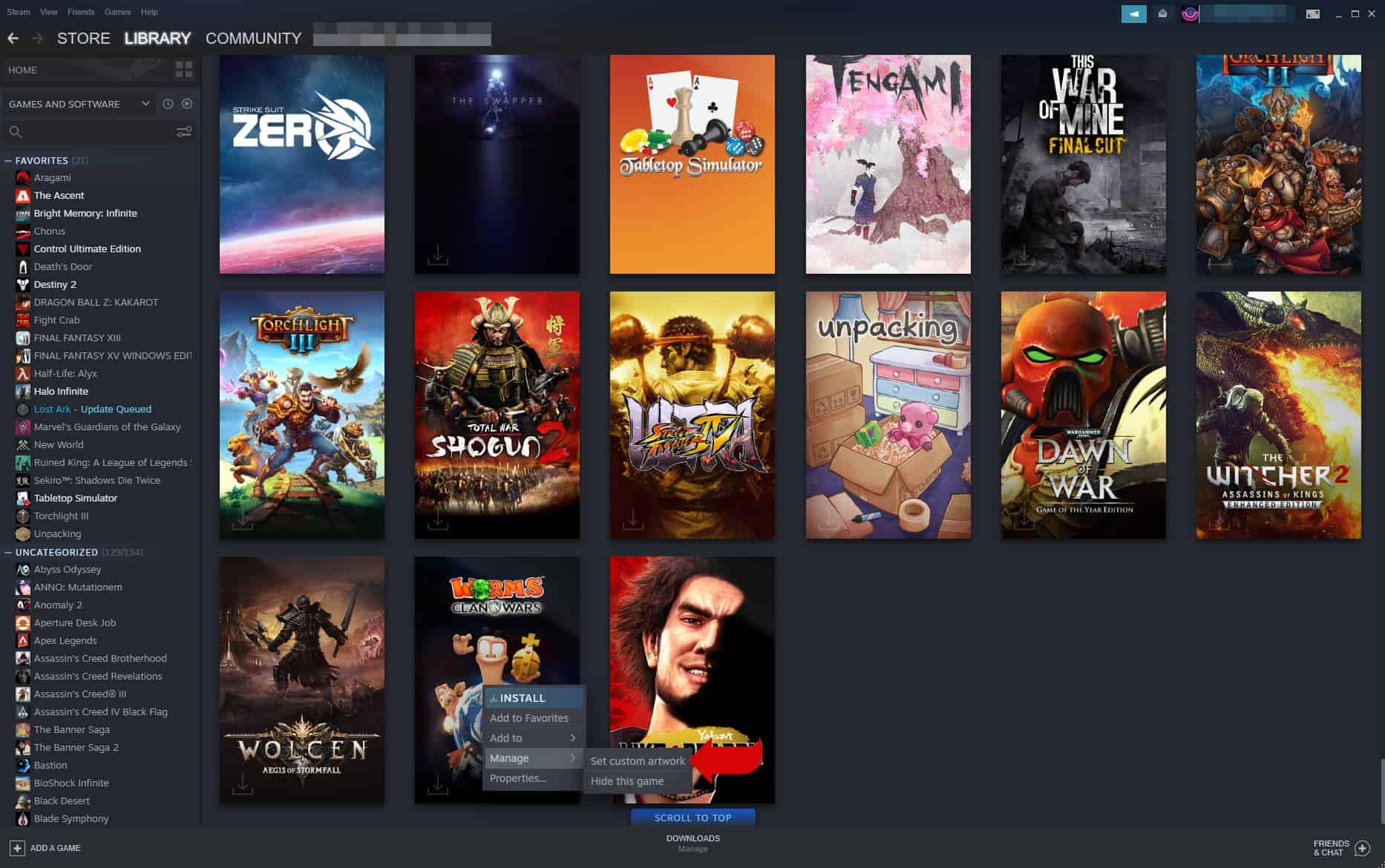
最初に
[管理]を選択して[このゲームを非表示にする]
ポップアップメニューが表示されると、[管理]というオプションが表示されます。それをクリックしてメニューを拡張し、[このゲームを非表示]というオプションにカーソルを合わせます。これにより、ゲームがライブラリから非表示になり、スクロールしても表示されなくなります。
非表示のゲームの場所
ゲームを非表示にしたら、次のようになります。それを見つける場所を知るために。特に、それでもプレイしたいが、ゲームを非表示にしただけで、メインライブラリからは表示されなかった場合は特にそうです。心配無用。非表示のゲームを見つけるのは簡単です。
Steamクライアントの上部にある表示ボタンをクリックします

Steamクライアントの上部にある表示ボタンを見つけて、クリックします。一番上のオプションであるライブラリのすぐ下に、非表示のゲームが表示されます。それをクリックすると、そこに詰め込んだすべてのゲームが表示されます。
ここで、ゲームを再び表示したい場合は、ゲームを再表示することもできます。
右クリック非表示のゲームをクリックし、[管理]をクリックします
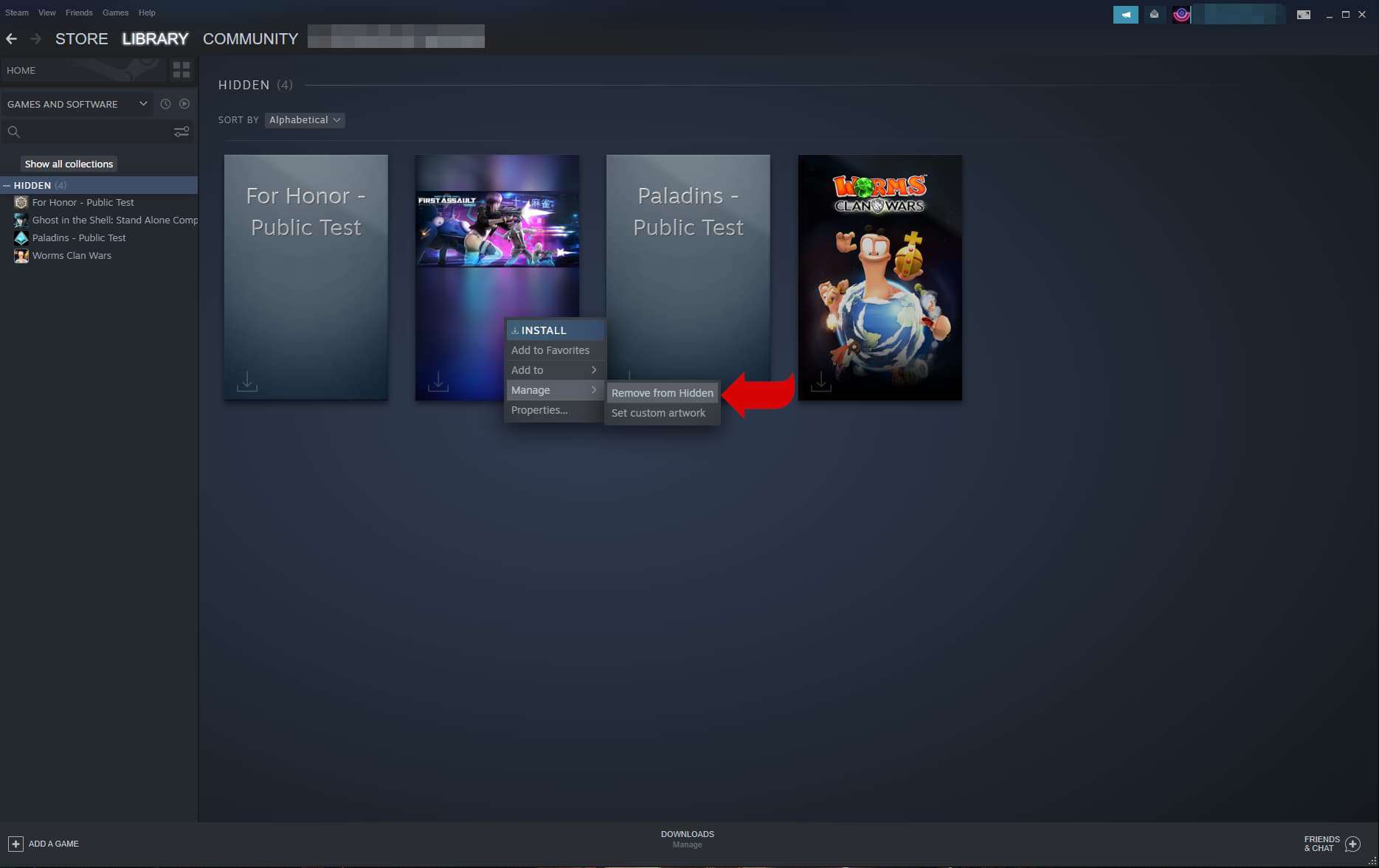
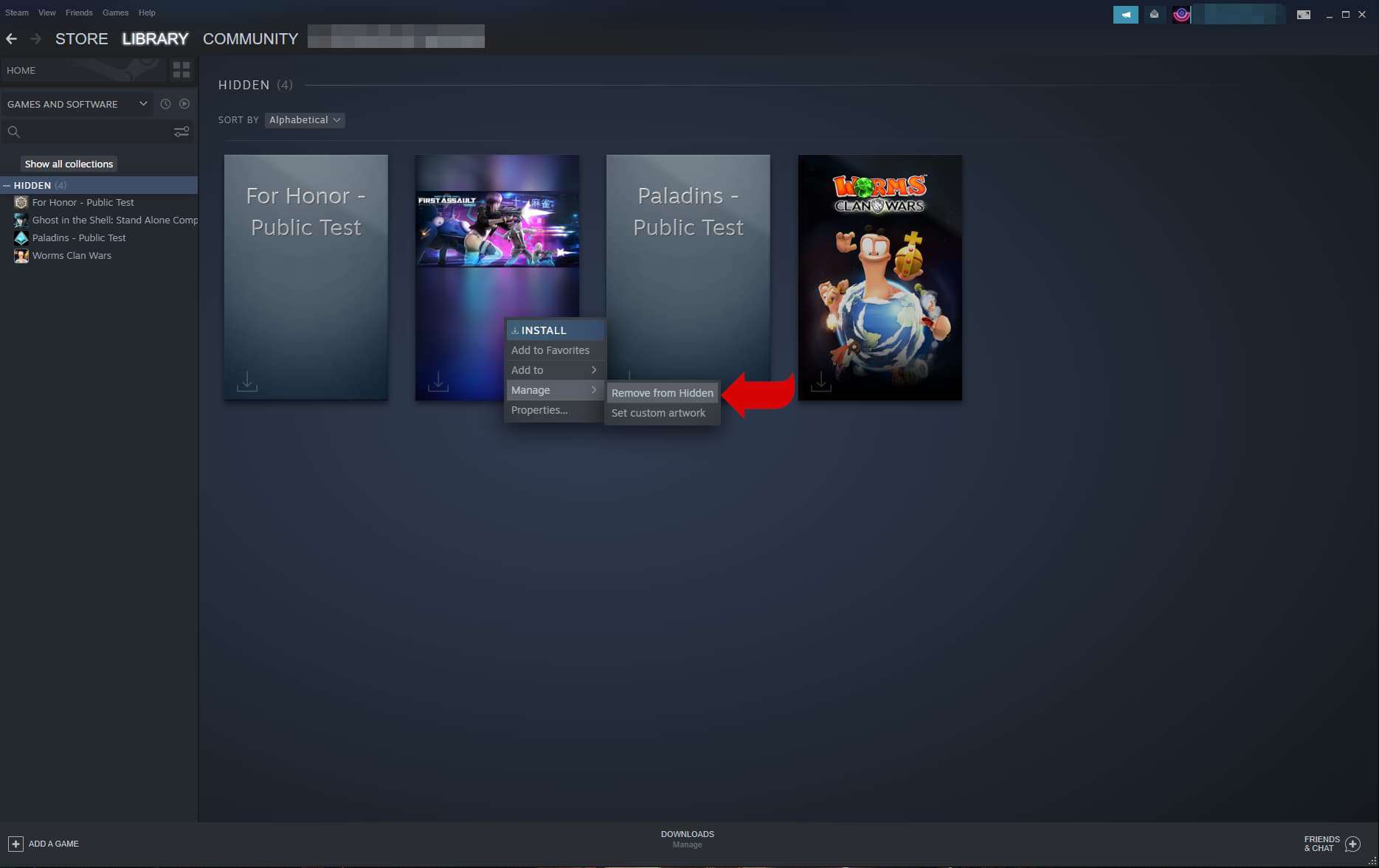
以前と同じように、ゲームを非表示にする場合は、非表示のライブラリにある非表示のゲームを右クリックして、[管理]をクリックします。次に、[非表示から削除]をクリックします。ゲームは通常のライブラリに戻されます。それはそれと同じくらい簡単です。
ライブラリからゲームを削除する
ゲームを非表示にすることをバイパスしてライブラリから完全に削除したい場合は、それも可能です。しかし、これがノーリターンからのポイントであることを忘れないでください。 Steamライブラリからゲームを削除すると、そのゲームは完全に削除され、再生したい場合はもう一度購入する必要があります。
ヘルプボタンをクリックします。
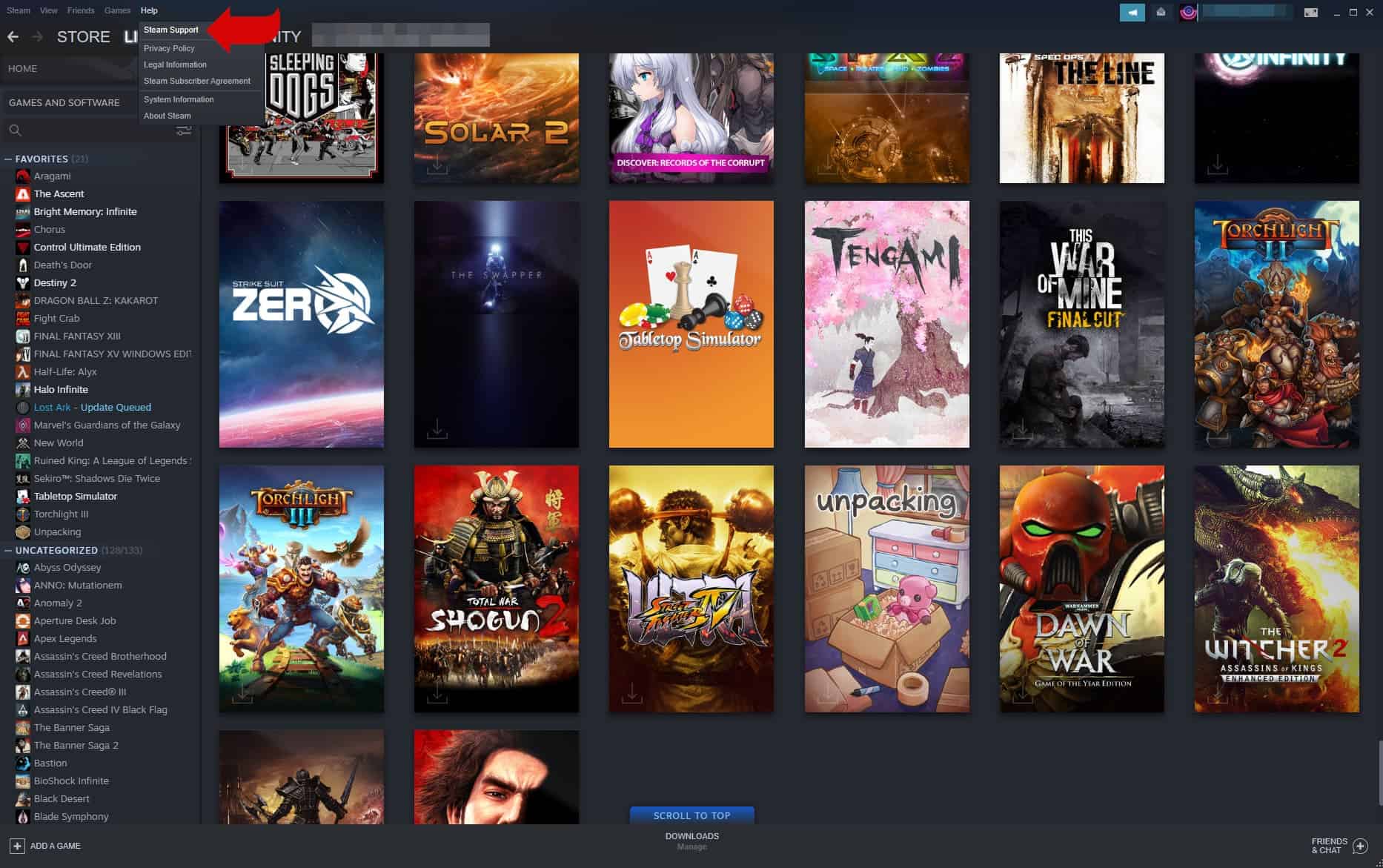
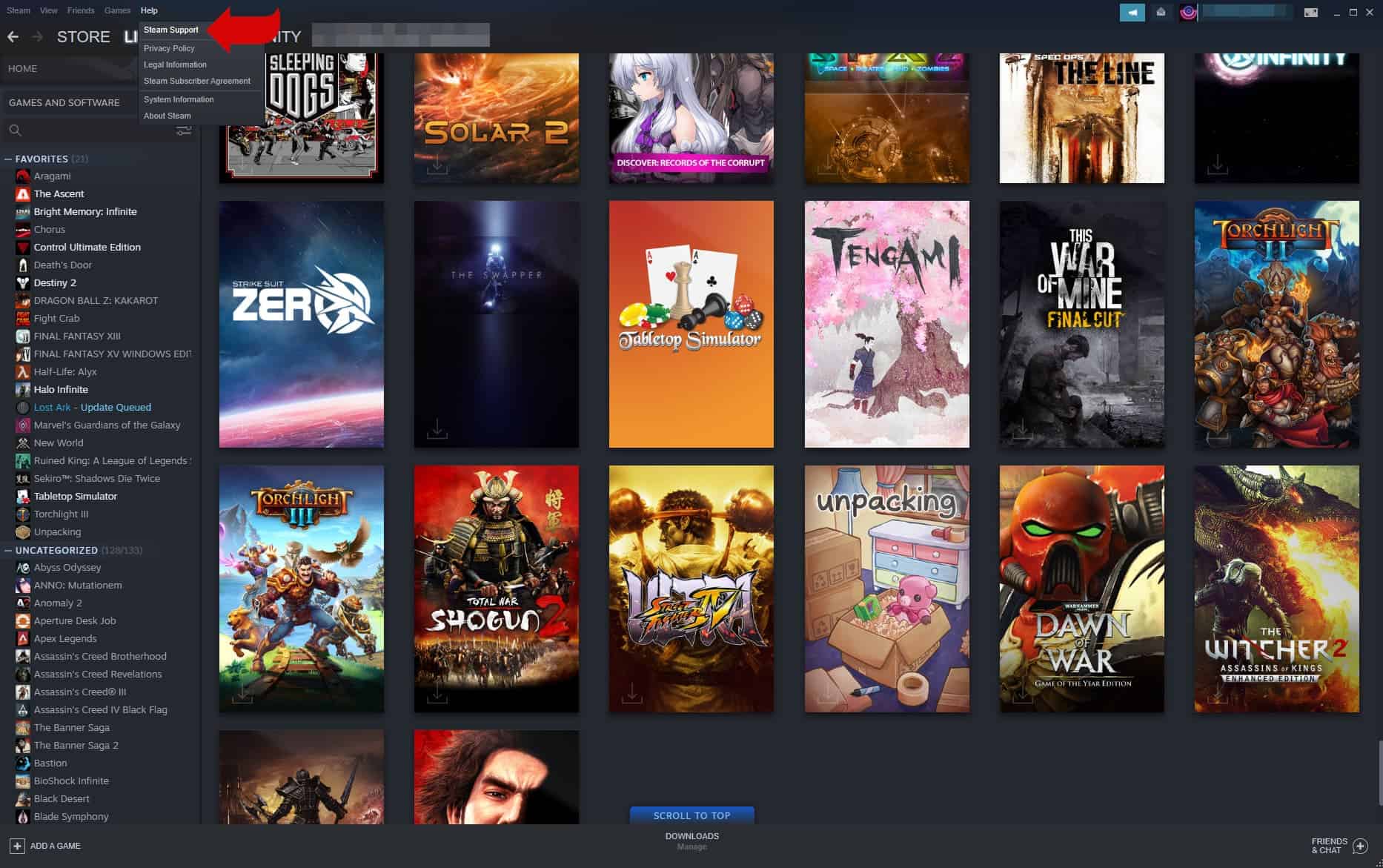
表示ボタンの場合と同じように、Steamクライアントの上部にヘルプボタンがあります。ヘルプは最後まで表示されます。
Steamサポートをクリックします
次に、ヘルプボタンをクリックすると表示されるオプションのリストからSteamサポートをクリックします。
削除するゲームをクリックします
次に、削除するゲームをクリックして、[アカウントからこのゲームを完全に削除します]を選択します。削除したいゲームが見つからない場合は、下部の検索ボックスに名前を入力して検索する必要があります。
[完全に削除]を選択すると、削除されます。基本的にValveがゲームを削除することを確認するように求めている、削除プロセスの2番目のページに移動します。確認すると、プロセスが完了し、ゲームがライブラリから完全に削除されます。
追加することの1つは、このゲームの払い戻しが必要な場合は、続行する前に払い戻しをリクエストすることです。消す。払い戻しをリクエストすると、払い戻しが承認されるとゲームがライブラリから削除されます。
